Việc dành hàng giờ liền dán mắt vào màn hình điện thoại đã trở thành một thói quen khó bỏ đối với nhiều người, đặc biệt là trong kỷ nguyên số. Tôi từng là một trong số đó, với thời gian sử dụng màn hình lên đến 8 giờ mỗi ngày – một con số đáng báo động. Tuy nhiên, chỉ trong vài tháng gần đây, tôi đã thành công cắt giảm đáng kể thời gian này xuống dưới 3 giờ. Điều ngạc nhiên là bí quyết nằm ở một tính năng tích hợp sẵn có trên tất cả các thiết bị của Apple: Screen Time. Đây là một công cụ mạnh mẽ, giúp người dùng quản lý và kiểm soát thói quen sử dụng thiết bị một cách hiệu quả, từ đó giảm thời gian sử dụng điện thoại và cải thiện chất lượng cuộc sống số.
Downtime – Giải pháp tối ưu hóa giấc ngủ và giảm sử dụng điện thoại trước khi ngủ
Một trong những khoảng thời gian dễ khiến chúng ta mất tập trung và lướt điện thoại vô thức nhất chính là trước khi đi ngủ, dù là lướt TikTok hay xem một tập phim yêu thích trên Netflix.
 Màn hình Netflix trên iPad đặt cạnh cốc cà phê, thể hiện việc sử dụng thiết bị giải trí trước khi ngủ.
Màn hình Netflix trên iPad đặt cạnh cốc cà phê, thể hiện việc sử dụng thiết bị giải trí trước khi ngủ.
Thay vì cố gắng cắt giảm việc sử dụng điện thoại trong suốt cả ngày, tôi bắt đầu bằng cách tập trung vào việc loại bỏ thói quen xấu dùng điện thoại vào ban đêm. Tôi đã thử mọi cách: đặt điện thoại ở một góc phòng khác, bật chế độ “Không làm phiền” (Do Not Disturb), thậm chí để điện thoại ở phòng khác hoàn toàn và chuyển sang dùng đồng hồ báo thức truyền thống. Nhưng không cách nào duy trì được quá vài ngày.
Cho đến khi tôi khám phá ra Downtime. Tính năng tích hợp này cho phép bạn chặn ứng dụng và thông báo trong một khoảng thời gian cụ thể trong ngày. Trong thời gian này, bạn chỉ có thể sử dụng các ứng dụng đã chọn và nhận cuộc gọi từ các liên hệ nhất định. Bạn có thể kiểm tra cả hai cài đặt này bằng cách đi tới Cài đặt (Settings) > Thời gian sử dụng (Screen Time) và chạm vào Luôn được phép (Always Allowed).
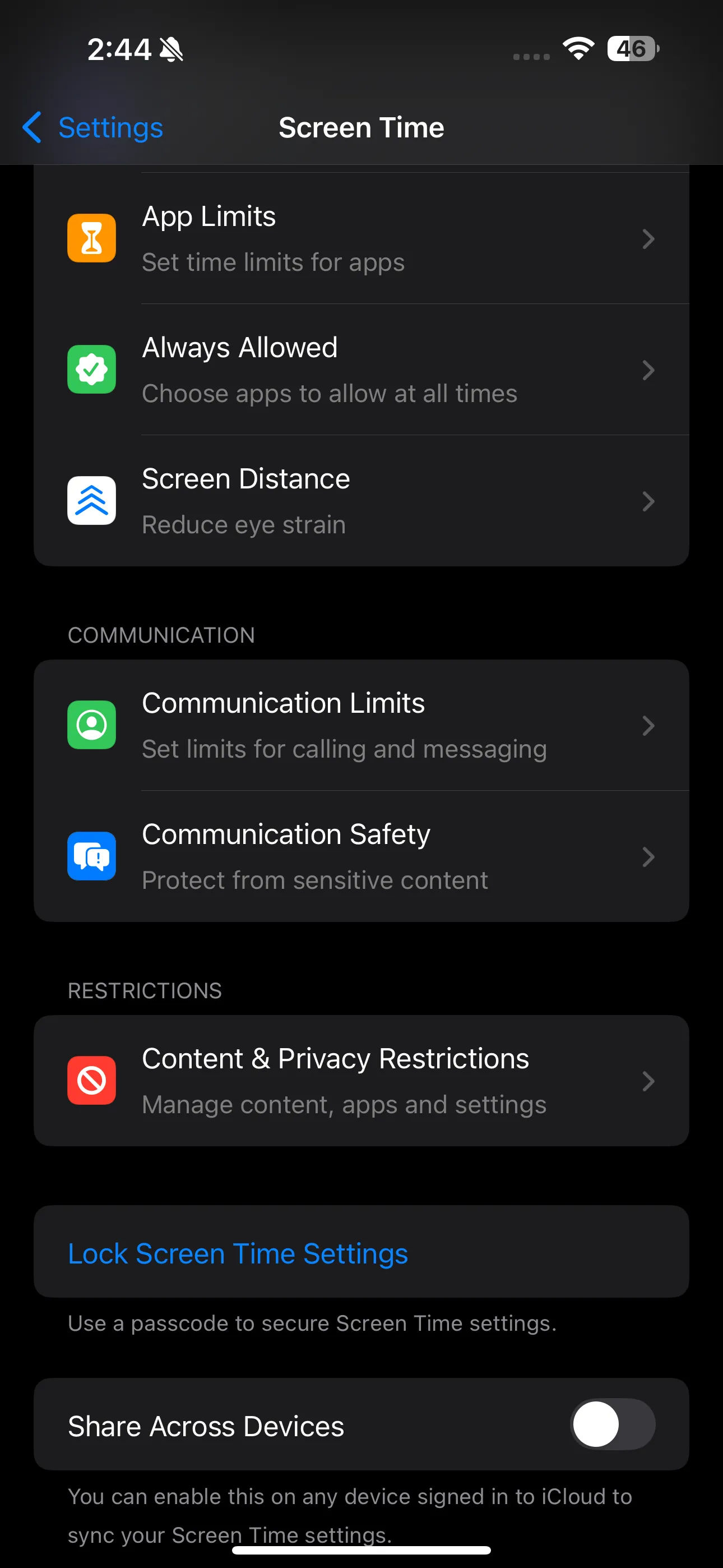 Trang cài đặt Thời gian sử dụng (Screen Time) trên iPhone, hiển thị các tùy chọn quản lý thời gian sử dụng thiết bị.
Trang cài đặt Thời gian sử dụng (Screen Time) trên iPhone, hiển thị các tùy chọn quản lý thời gian sử dụng thiết bị.
Downtime áp dụng cho tất cả các thiết bị đã đăng nhập vào iCloud của bạn với tùy chọn Chia sẻ giữa các thiết bị (Share Across Devices) được bật.
Cách kích hoạt Downtime
Để bật Downtime, hãy vào Cài đặt (Settings) > Thời gian sử dụng (Screen Time). Sau đó, chạm vào Giờ nghỉ (Downtime) dưới tiêu đề Giới hạn sử dụng (Limit Usage) và nhập mật mã Thời gian sử dụng của bạn, nếu có.
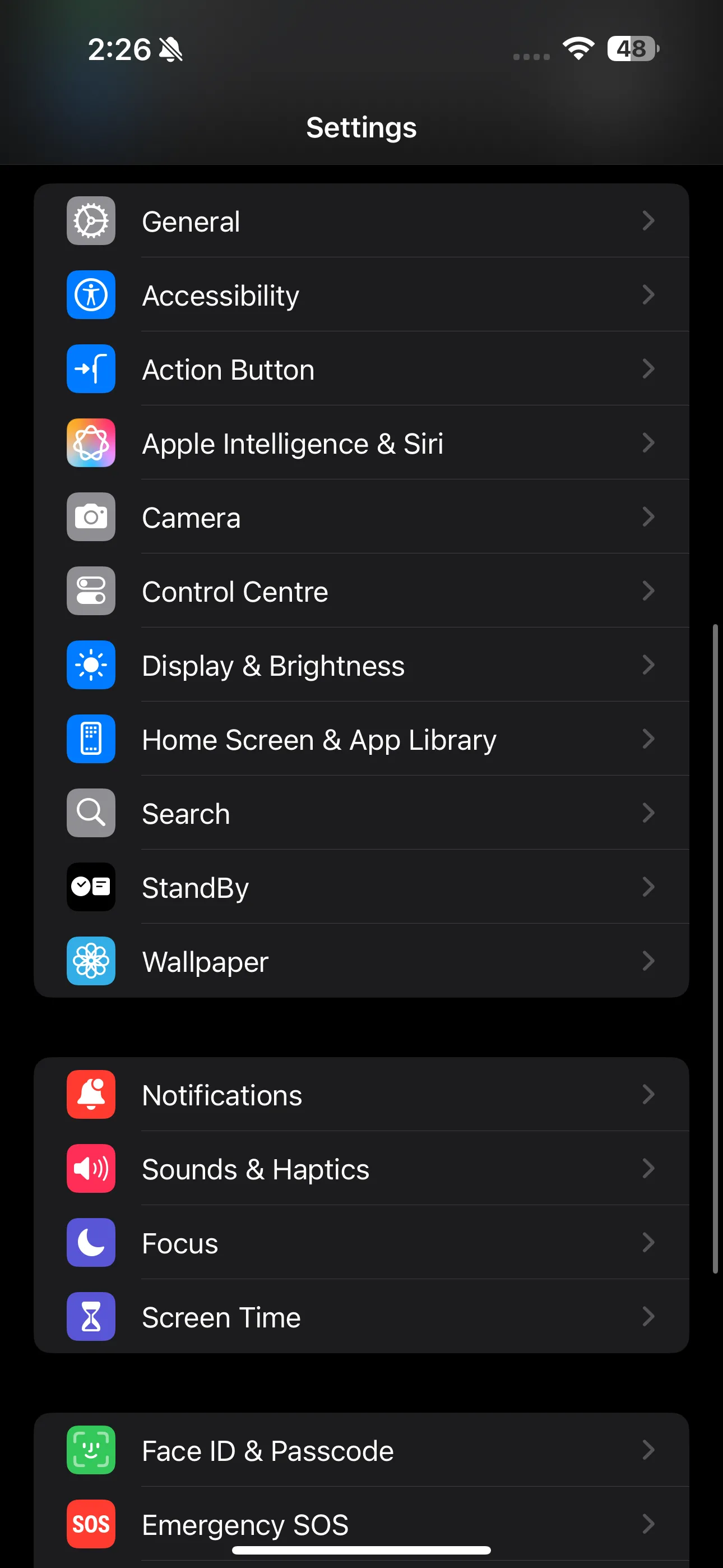 Giao diện ứng dụng Cài đặt (Settings) trên iPhone, minh họa cách truy cập tính năng Thời gian sử dụng (Screen Time).
Giao diện ứng dụng Cài đặt (Settings) trên iPhone, minh họa cách truy cập tính năng Thời gian sử dụng (Screen Time).
Bây giờ, bạn có hai lựa chọn: bạn có thể chạm vào Bật Giờ nghỉ cho đến ngày mai (Turn On Downtime Until Tomorrow) (đến nửa đêm) hoặc bật Đã lên lịch (Scheduled) để kích hoạt tự động. Nếu bạn chọn tùy chọn thứ hai, như tôi đã làm, bạn sẽ có thể chọn Mỗi ngày (Every Day) hoặc Tùy chỉnh ngày (Customize Days) để đặt lịch. Sau đó, chạm vào Thời gian (Time) để chọn thời gian bắt đầu và kết thúc cho Giờ nghỉ. Tôi đã bật nó hoạt động qua đêm.
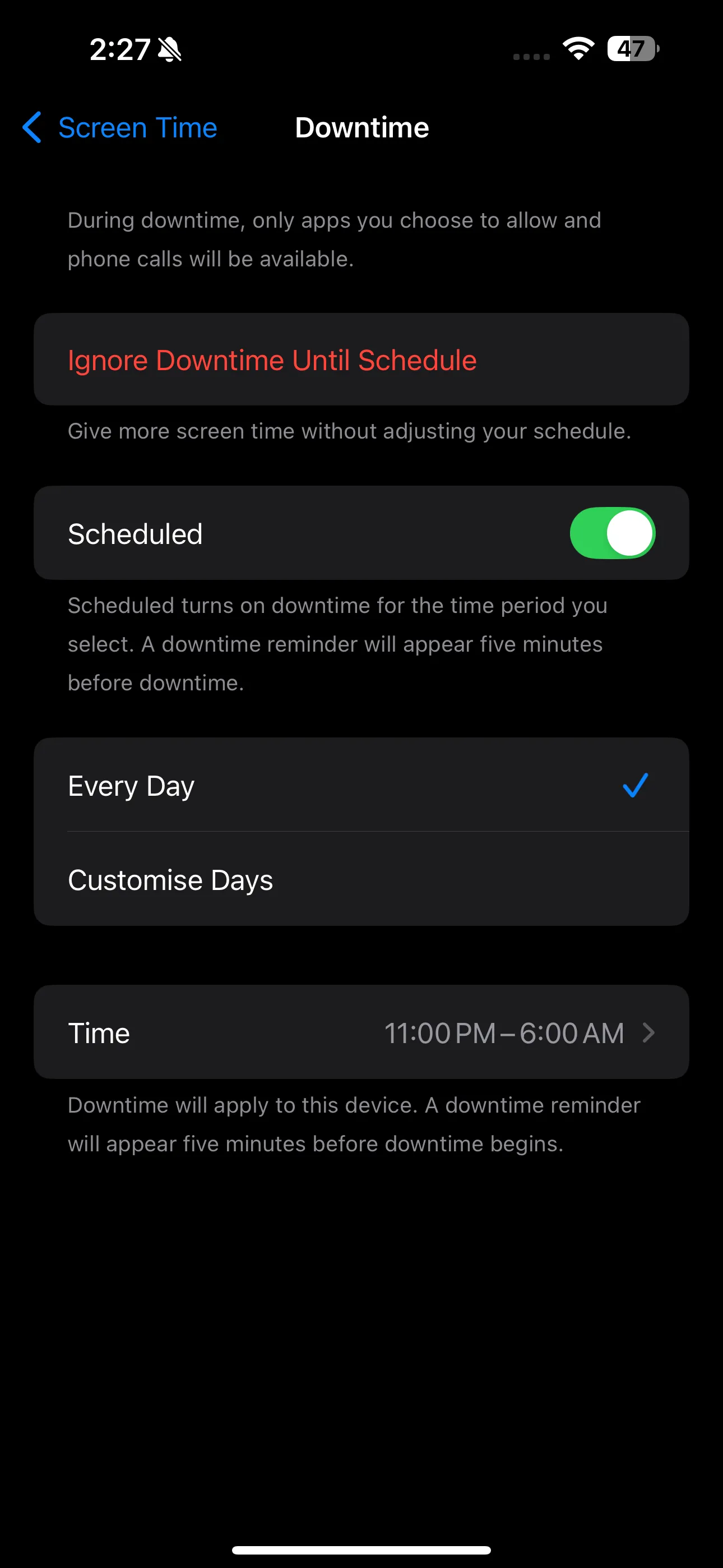 Trang cài đặt Giờ nghỉ (Downtime) trong ứng dụng Cài đặt trên iPhone, cho phép lên lịch giới hạn thời gian sử dụng.
Trang cài đặt Giờ nghỉ (Downtime) trong ứng dụng Cài đặt trên iPhone, cho phép lên lịch giới hạn thời gian sử dụng.
Khi đã bật, bạn sẽ nhận được thông báo nhắc nhở 5 phút trước khi Giờ nghỉ bắt đầu. Tất cả các ứng dụng không có trong danh sách Luôn được phép (Always Allowed) của bạn sẽ bị làm mờ trên Màn hình chính của iPhone.
Nếu bạn cố gắng mở một ứng dụng bị làm mờ, bạn sẽ thấy màn hình “Bạn đã đạt giới hạn trên [Tên ứng dụng]“. Bên dưới nút OK, có tùy chọn Bỏ qua giới hạn (Ignore Limit), và khi chạm vào nó, bạn sẽ có các lựa chọn: Một phút nữa (One More Minute), Nhắc tôi sau 15 phút (Remind Me in 15 Minutes), hoặc Bỏ qua giới hạn hôm nay (Ignore Limit For Today).
![Màn hình thông báo "Bạn đã đạt giới hạn trên [Tên ứng dụng]" của Screen Time trên iPhone, ví dụ với ứng dụng Gmail.](https://nhipcaucongnghe.com/wp-content/uploads/2025/08/man-hinh-thong-bao-ban-da-dat-gioi-han-tren-ten-ung-dung-cua-screen-time-tren-iphone-vi-du-voi-ung-dung-gmail.webp) Màn hình thông báo "Bạn đã đạt giới hạn trên [Tên ứng dụng]" của Screen Time trên iPhone, ví dụ với ứng dụng Gmail.
Màn hình thông báo "Bạn đã đạt giới hạn trên [Tên ứng dụng]" của Screen Time trên iPhone, ví dụ với ứng dụng Gmail.
Các tùy chọn bạn thấy khi mở một ứng dụng bị làm mờ sẽ khác nếu bạn bật Chặn khi Giờ nghỉ (Block At Downtime) trong cài đặt Giờ nghỉ. Ví dụ, bạn sẽ thấy tùy chọn Yêu cầu thêm thời gian (Ask For More Time) thay vì Bỏ qua giới hạn. Tùy chọn Chặn khi Giờ nghỉ sẽ chỉ xuất hiện nếu bạn có mật mã Thời gian sử dụng.
App Limits – Kiểm soát hiệu quả thời gian bạn dành cho các ứng dụng cụ thể
Chắc hẳn ai trong chúng ta cũng từng trải qua tình huống: cầm điện thoại lên để đặt hẹn giờ hoặc chuyển một tệp giữa iPhone và Mac, nhưng rồi lại vô tình lạc vào một ứng dụng mạng xã hội và dành cả ba mươi phút để lướt vô thức. Mặc dù điều này có vẻ không quá nghiêm trọng, nhưng những phút đó cộng lại sẽ thành hàng giờ. Đây là một vấn đề lớn đối với tôi cho đến khi tôi bật App Limits (Giới hạn ứng dụng).
Tính năng này hoạt động tương tự như Downtime, nhưng thay vì hạn chế tất cả các ứng dụng ngoại trừ những ứng dụng bạn cho phép, nó làm ngược lại. Nó cho phép bạn giới hạn các ứng dụng cụ thể hoặc toàn bộ danh mục. Để kích hoạt, hãy vào Cài đặt (Settings) > Thời gian sử dụng (Screen Time) và chạm vào Giới hạn ứng dụng (App Limits) dưới Giới hạn sử dụng (Limit Usage). Bật Giới hạn ứng dụng và chạm vào Thêm giới hạn (Add Limit). Sau đó, chọn một danh mục ứng dụng (hoặc nhiều danh mục) và chọn các ứng dụng cụ thể trong đó hoặc giới hạn toàn bộ danh mục.
Ví dụ, nếu bạn muốn cắt giảm thời gian sử dụng Instagram và TikTok như tôi đã làm, hãy chọn danh mục Mạng xã hội (Social), sau đó chạm vào TikTok và Instagram. Chạm vào Tiếp theo (Next) ở góc trên bên phải và chọn lượng thời gian bạn muốn cho phép mỗi ngày. Nếu bạn muốn các giới hạn khác nhau cho mỗi ngày, hãy chạm vào Tùy chỉnh ngày (Customize Days).
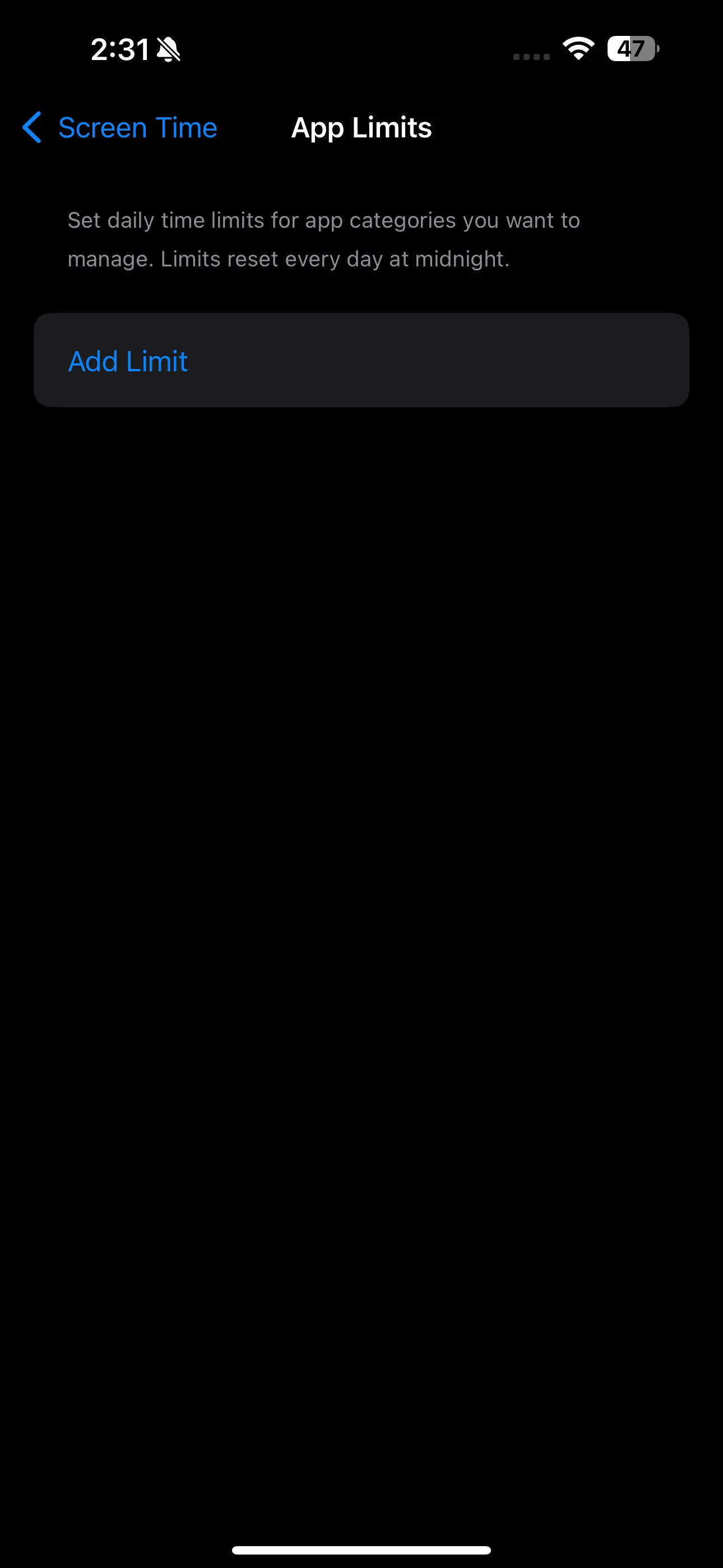 Mục Giới hạn ứng dụng (App Limits) trong cài đặt Thời gian sử dụng trên iPhone, hiển thị các danh mục ứng dụng để đặt giới hạn.
Mục Giới hạn ứng dụng (App Limits) trong cài đặt Thời gian sử dụng trên iPhone, hiển thị các danh mục ứng dụng để đặt giới hạn.
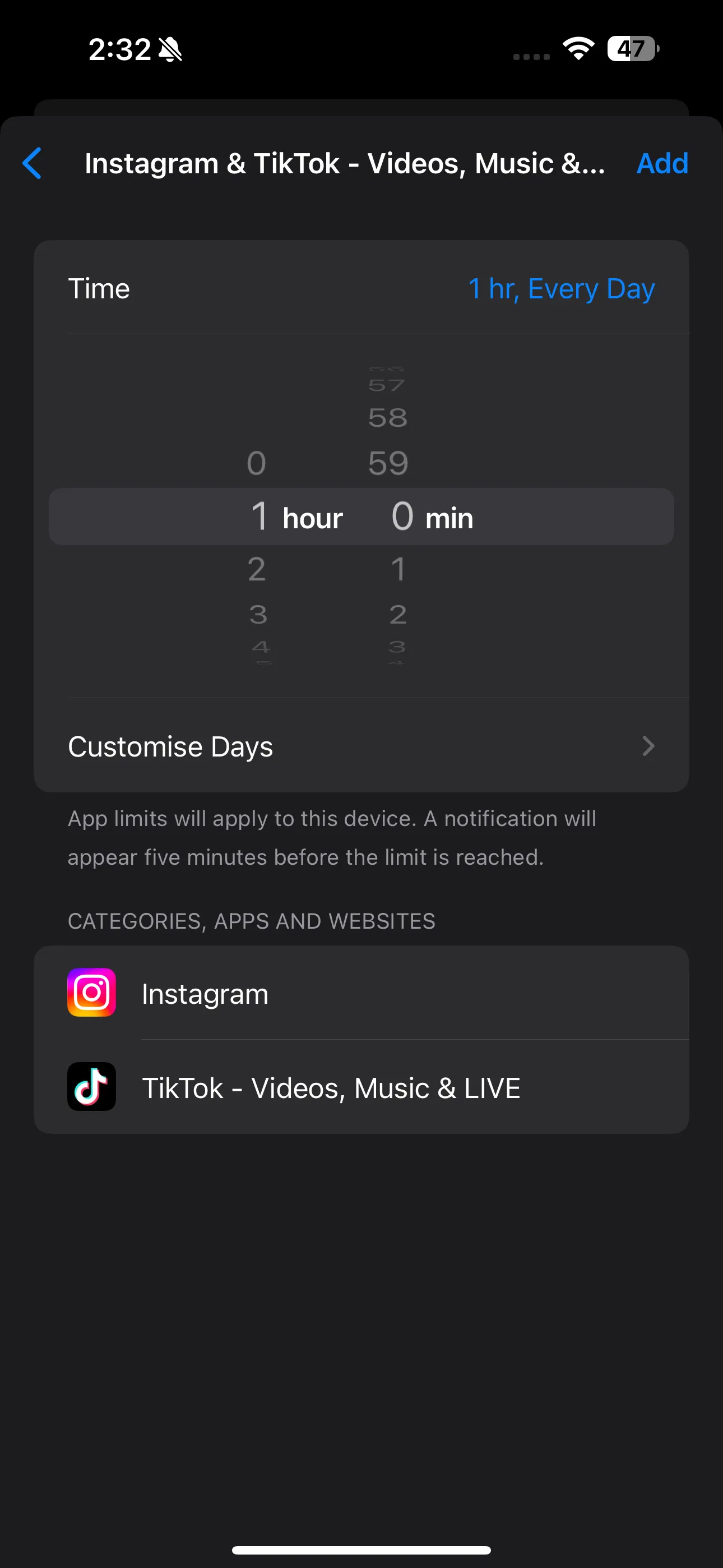 Thanh trượt chọn thời gian và tùy chọn Tùy chỉnh ngày (Customize Days) trong cài đặt Giới hạn ứng dụng trên iPhone.
Thanh trượt chọn thời gian và tùy chọn Tùy chỉnh ngày (Customize Days) trong cài đặt Giới hạn ứng dụng trên iPhone.
Bây giờ, khi bạn vượt quá thời gian đã đặt, bạn sẽ thấy màn hình “Bạn đã đạt giới hạn trên [Tên ứng dụng]“.
Tác dụng đáng ngạc nhiên của việc bỏ qua giới hạn – “Lằn ranh” giúp bạn kiểm soát bản thân
Thật không may, giới hạn ứng dụng có phần dễ bị bỏ qua. Khi màn hình “Bạn đã đạt giới hạn trên [Tên ứng dụng]” xuất hiện, có một nút Bỏ qua giới hạn (Ignore Limit) ngay bên dưới OK. Thường thì cảnh báo ban đầu cũng đủ để tôi đóng ứng dụng và đặt điện thoại xuống.
Nhưng tôi sẽ không nói dối – có những ngày tôi vẫn chạm vào Bỏ qua giới hạn, sau đó nó cho tôi ba lựa chọn, tương tự như Downtime: Một phút nữa (One More Minute), Nhắc tôi sau 15 phút (Remind Me in 15 Minutes), và Bỏ qua giới hạn hôm nay (Ignore Limit for Today). Thường thì tôi chọn Nhắc tôi sau 15 phút, chỉ để rồi nhanh chóng bị nhắc nhở bằng một thông báo (đáng xấu hổ) khác rằng tôi đã vượt quá giới hạn của mình.
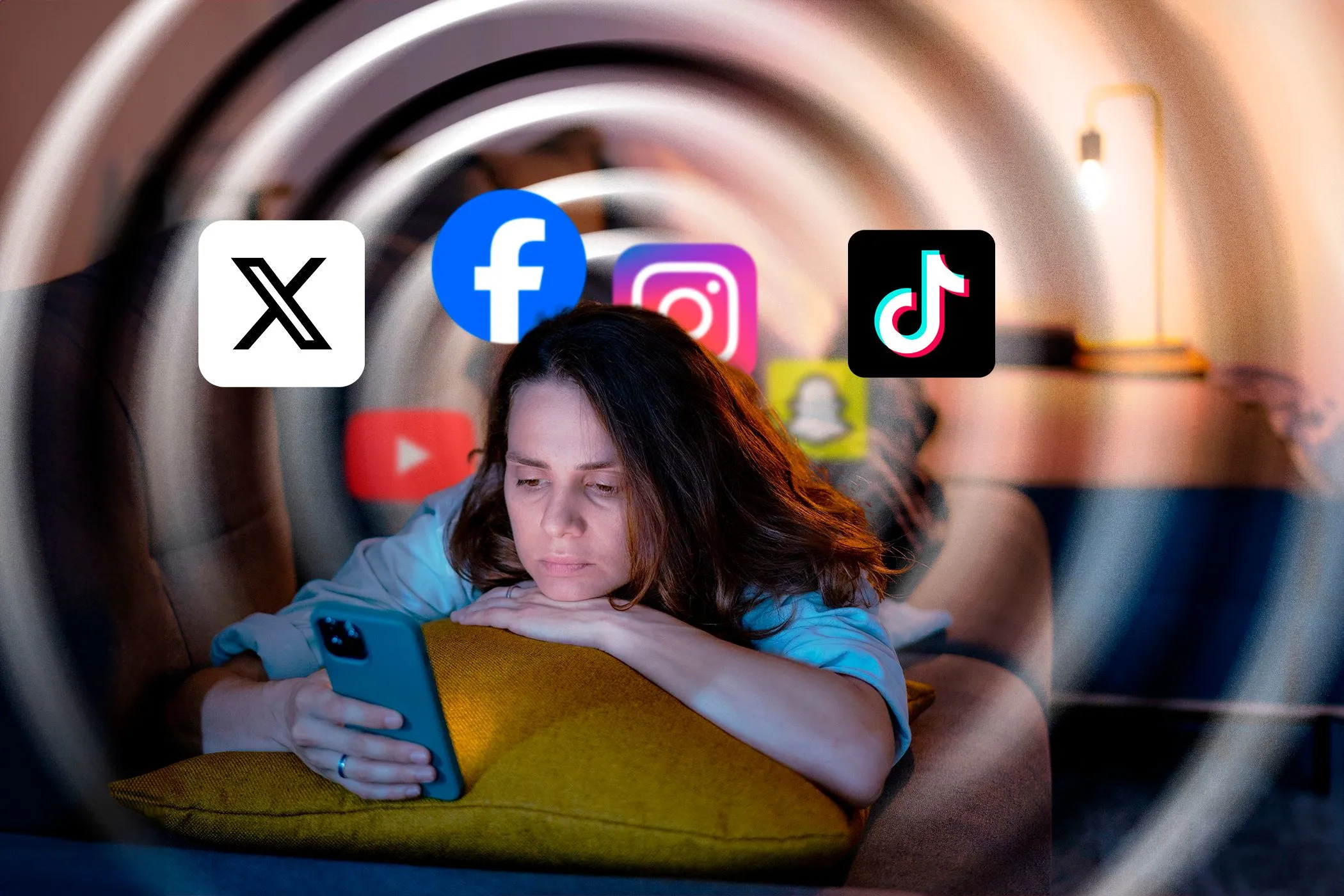 Hình ảnh một phụ nữ nằm trên ghế sofa đang sử dụng điện thoại với các biểu tượng mạng xã hội lơ lửng, minh họa thói quen lướt vô thức.
Hình ảnh một phụ nữ nằm trên ghế sofa đang sử dụng điện thoại với các biểu tượng mạng xã hội lơ lửng, minh họa thói quen lướt vô thức.
Thông báo đó thường đủ để khiến tôi cảm thấy tội lỗi và thoát ra khỏi cơn lướt vô tận. Chắc chắn, điều đó có nghĩa là tôi đã dành thêm 15 phút cho ứng dụng, nhưng đó vẫn là một sự cải thiện đáng kể so với việc mất hàng giờ vào việc lướt điện thoại không ngừng nghỉ.
Tính năng Screen Time không chỉ hữu ích để theo dõi thời gian bạn dành cho các thiết bị Apple của mình. Nó còn bao gồm một vài tính năng có thể giúp giảm đáng kể thời gian sử dụng điện thoại của bạn. Downtime và App Limits chắc chắn là những tính năng hiệu quả nhất, và sau khi sử dụng chúng một cách nhất quán, tôi có thể tự tin khẳng định rằng chúng đã tạo ra sự khác biệt lớn. Tôi ước gì mình đã tìm thấy chúng sớm hơn!